Vous avez été nombreux à suivre mes recommandations et guides sous Proxmox pour virtualiser et sécuriser votre écosystème domotique domestique. Vous avez donc été nombreux à installer Zigbee2MQTT en mode standalone sous un conteneur LXC. C’est probablement la meilleure solution pour pérenniser l’environnement, puisque les différentes interactions et modifications apportées au système annexe ne viendront pas interrompre ou perturber son bon fonctionnement.
Si, quand vous avez Zigbee2MQTT installé sous Home Assistant en tant qu’extension, il est très simple d’en effectuer la mise à jour, sous Proxmox cela peut sembler plus compliqué. En apparence seulement, car dans la finalité, c’est presque tout aussi simple : il suffit seulement de connaitre la procédure et quelques tips utiles. C’est donc ce que je vous propose dans ce rapide guide, qui vous permettra de monter en version votre Zigbee2MQTT sans problème et en toute sécurité.
Sauvegarder Zigbee2MQTT
Premièrement, avant même de rentrer dans le vif du sujet, vous devez vous assurer de posséder une sauvegarde fraiche de votre instance. Même si vous avez des sauvegardes automatiques journalières, ce que vous devriez déjà avoir mis en place. Si ce n’est pas le cas, suivez vite cet autre guide pour sécuriser votre environnement.
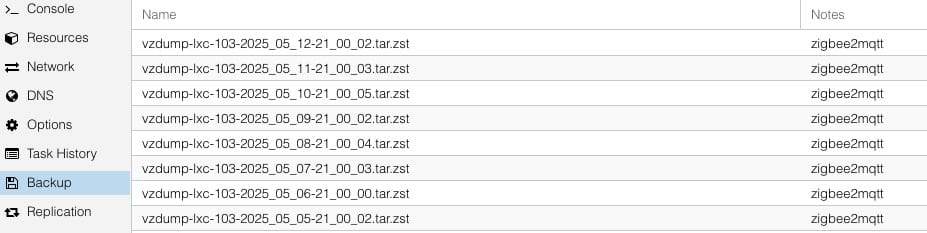
Puisque nous sommes sous un environnement de virtualisation, le plus pratique est d’effectuer un snapshot du conteneur LXC. Comme cela, si vous constatez un problème à l’issue de la mise à jour, vous restaurez le snapshot et revenez à l’état initial stable de votre système avant la mise à jour.
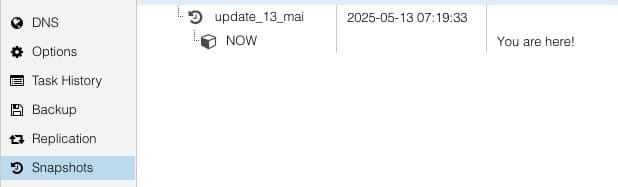
Maintenant que nous avons un snapshot, nous pouvons entreprendre la mise à jour de Zigbee2MQTT sereinement.
Mise à jour de Zigbee2MQTT sous Proxmox
1. Rendez-vous dans l’onglet Console de votre container Zigbee2MQTT et stoppez son fonctionnement à l’aide de la commande suivante:
sudo systemctl stop zigbee2mqtt2. Lancez ensuite la mise à jour de Z2M en exécutant simplement la commande update dans le terminal.
update3. Suivez les instructions à l’écran, validez simplement les étapes en laissant tout par défaut.
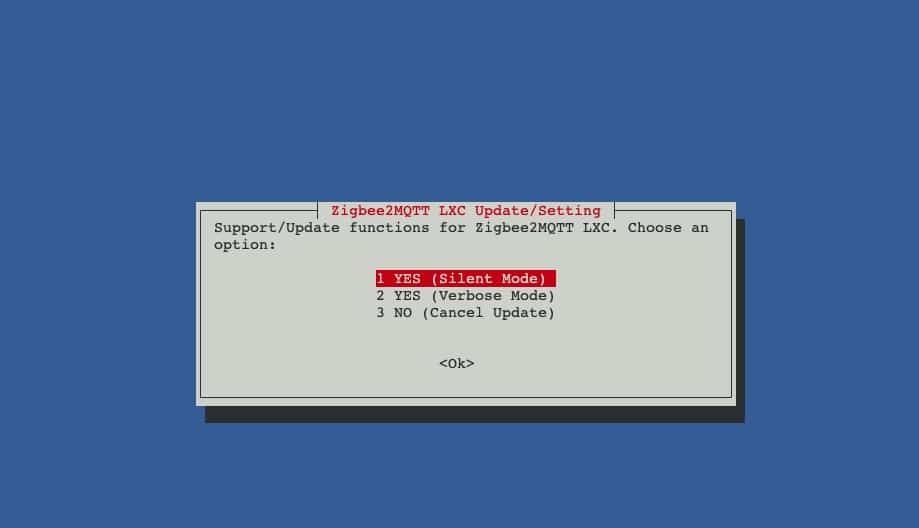
Différentes étapes vont se dérouler.
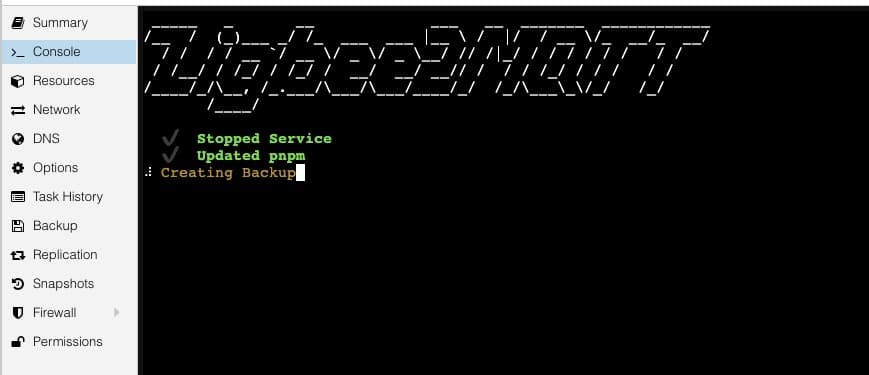
Patientez simplement jusqu’à ce que toutes les étapes passent au vert et que le prompt apparaisse à nouveau.
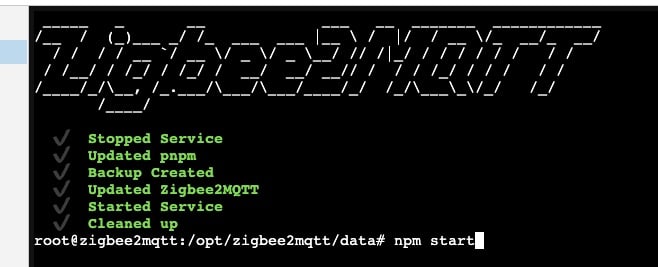
4. Enfin relancez Zigbee2MQTT à l’aide de la commande suivante :
npm start5. Le terminal affiche alors les différentes étapes de démarrage et vous devriez voir les premières informations remontées de vos périphériques. Voilà, la mise à jour est terminée.

La mise à jour est terminée et votre Zigbee2MQTT fonctionnel sous la dernière version. Vous pouvez confirmer que vous êtes bien sous la dernière version en passant par l’interface web de Zigbee2MQTT, qui est de nouveau disponible suite au restart. En vous rendant dans le menu Paramètres / À propos.

Erreur au redemarrage
Plusieurs choses peuvent être la source d’un redémarrage qui n’aboutit pas. La première chose à faire, si le cas se présente, est de lire le log dans la console. Z2M est relativement bavard et vous devriez rapidement identifier la cause du blocage.
address already in use :::9442
Si, à la relance, vous obtenez l’erreur address already in use :::9442, j’ai rencontré ce cas sur l’une de mes dernières MAJ. Pas d’inquiétude, procédez simplement comme ci-dessous :
1. Assurez-vous que Zigbee2MQTT soit bien coupé. Pour cela, jouer la commande d’arrêt suivante :
sudo systemctl stop zigbee2mqtt2. Listez les services utilisant le port indiqué, ici 9442 :
sudo lsof -i :94423. Identifiez le PID du service en question, par exemple PID=223344, puis jouez la commande suivante :
sudo kill 2233444. Enfin, relancez Zigbee2MQTT avec la commande de démarrage habituelle.
npm sartConclusion
Voilà, vous savez ce qu’il y a à savoir pour procéder à votre mise à jour de Zigbee2MQTT sous conteneur LXC sans douleur. Et n’oubliez pas, si toutefois vous avez des problèmes au redémarrage ou que vous constatez des dysfonctionnements avec la dernière version sur certains périphériques, vous pouvez toujours restaurer le snapshot et revenir à l’état initial.




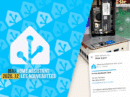

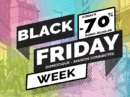







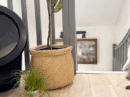











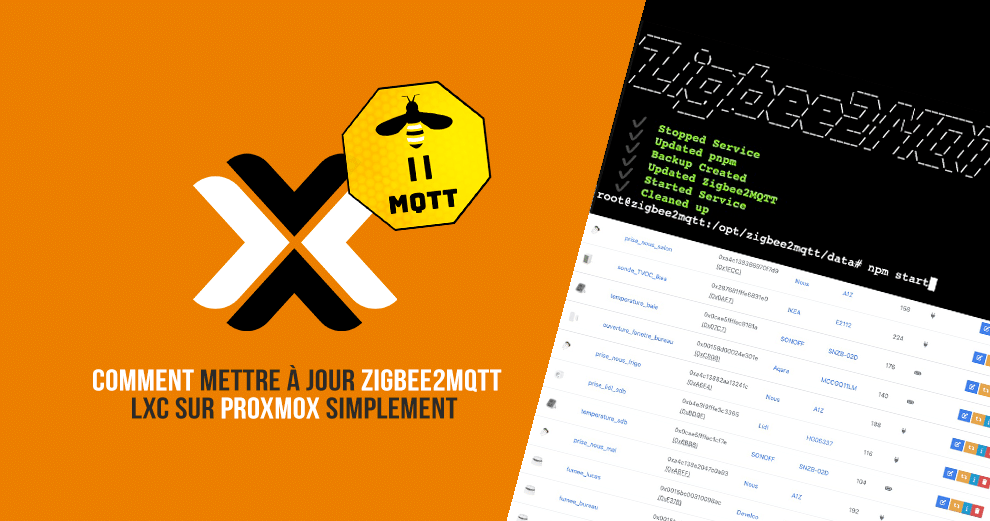

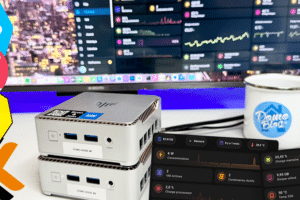








Attention. La commande “update” ne fonctionne que si le container à été créé avec le script de la proxmox script community de github.
Bonjour,
Pour moi “update” me créer une erreur :
curl: (22) The requested URL returned error: 404
Bonjour,
pour cette méthode “simple”, il faut bien que le conteneur LXC ait été déployé via ce guide https://www.domo-blog.fr/comment-installer-zigbee2mqtt-lxc-sous-proxmox/
sinon il reste la bonne vielle méthode de MAJ, plus fastidieuse ici https://www.domo-blog.fr/comment-mettre-a-jour-zigbee2mqtt/